WIN8系统USB移动版详细图文教程
- 格式:docx
- 大小:1.62 MB
- 文档页数:15
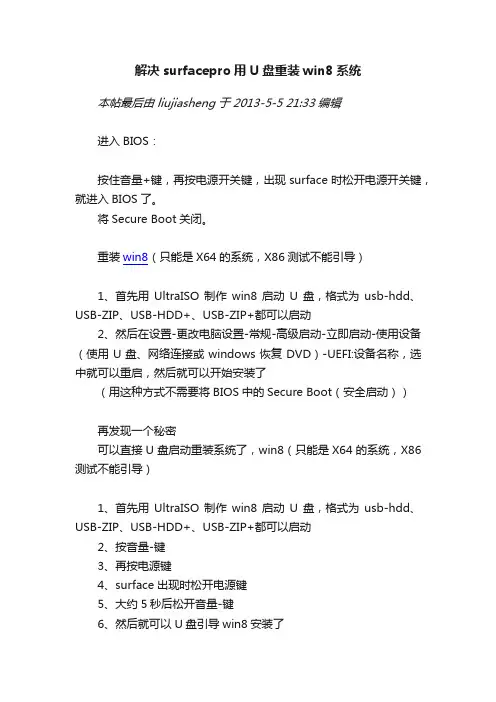
解决surfacepro用U盘重装win8系统本帖最后由 liujiasheng 于 2013-5-5 21:33 编辑进入BIOS:按住音量+键,再按电源开关键,出现surface时松开电源开关键,就进入BIOS了。
将Secure Boot关闭。
重装win8(只能是X64的系统,X86测试不能引导)1、首先用UltraISO制作win8启动U盘,格式为usb-hdd、USB-ZIP、USB-HDD+、USB-ZIP+都可以启动2、然后在设置-更改电脑设置-常规-高级启动-立即启动-使用设备(使用U盘、网络连接或windows恢复DVD)-UEFI:设备名称,选中就可以重启,然后就可以开始安装了(用这种方式不需要将BIOS中的Secure Boot(安全启动))再发现一个秘密可以直接U盘启动重装系统了,win8(只能是X64的系统,X86测试不能引导)1、首先用UltraISO制作win8启动U盘,格式为usb-hdd、USB-ZIP、USB-HDD+、USB-ZIP+都可以启动2、按音量-键3、再按电源键4、surface出现时松开电源键5、大约5秒后松开音量-键6、然后就可以U盘引导win8安装了没有关闭BIOS中的安全启动项更新:经测试,只能是X64的可以安装,X86的不行。
win8 企业版,win8 pro,win 2012的x64都可以引导系统更新:经测试,格式为usb-hdd、USB-ZIP、USB-HDD+、USB-ZIP+都可以引导启动surface pro的驱动下载:Surface Pro Drivers.rar/d/ckgPDgLR-QCEJGlR9b8/FInoOh。
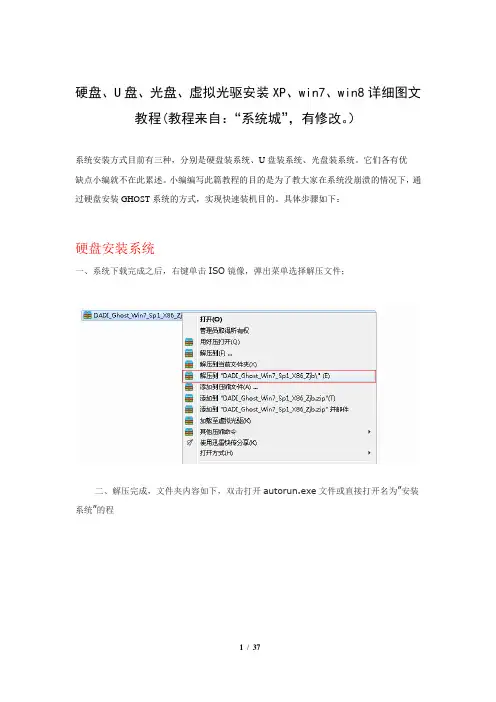
硬盘、U盘、光盘、虚拟光驱安装XP、win7、win8详细图文教程(教程来自:“系统城”,有修改。
)系统安装方式目前有三种,分别是硬盘装系统、U盘装系统、光盘装系统。
它们各有优缺点小编就不在此累述。
小编编写此篇教程的目的是为了教大家在系统没崩溃的情况下,通过硬盘安装GHOST系统的方式,实现快速装机目的。
具体步骤如下:硬盘安装系统一、系统下载完成之后,右键单击ISO镜像,弹出菜单选择解压文件;二、解压完成,文件夹内容如下,双击打开autorun.exe文件或直接打开名为”安装系统”的程序:三、弹出的“AUTORUN.EXE”运行界面中选择“安装GHOST系统到C 盘”;四、进入系统安装界面,如下图点选相应选项,点确认即可选择完成,点击确定,然后选择自动重启,即可进入自动装机状态,时间约持续5~10分钟;注意事项:1、如果自动装机完成后没有直接进入桌面,而出现了黑屏状态,毋须担心,不是系统问题,直接手动重启电脑,重启完成即可正常使用。
2、解压时请直接进行解压,不可系统存放路径不可存有中文字符,否则将无法正常安装。
3、请将解压出的gho文件放到除C盘外的分区,否则将无法正常安装;点击确定后会重新启动自动化安装,一般安装时间在5-10分钟!U盘安装系统U盘装系统是目前最常用的系统安装方式。
特别适合于未安装光驱的台式机或超薄笔记本电脑上。
小编为了给这类无光驱用户提供最大的便利,将在本文中为大家讲解最详细的U盘装系统教程。
您需要准备一个空的U盘(注意U盘中的重要数据请及时的备份出来,最好提前格式化U盘,U盘容量不小于4G)第一步:1、下载大白菜U盘制作软件到你的电脑中;2、下载GHOST系统到你的电脑中;第二步:首先插入U盘,右键点击U盘,弹出菜单选择快速格式化(切记U盘中重要文件事先要备份出来,以防丢失),然后启动大白菜软件,界面如下图,点击界面最下方的“一键制作U盘启动”按钮,进入自动制作U盘启动盘;稍等片刻会跳出制作成功提示框,显示“是否进行模拟器测试”,根据需要进行选择,通常直接点“否”即可,如图所示:第三步:右键单击已下载下来的GHOST系统的ISO镜像,解压到新建文件夹中,然后找到文件夹中的后缀名为.gho的文件,拷贝到U盘中即可(也可以拷贝到U盘GHO文件夹下),如图所示:行U盘装机。
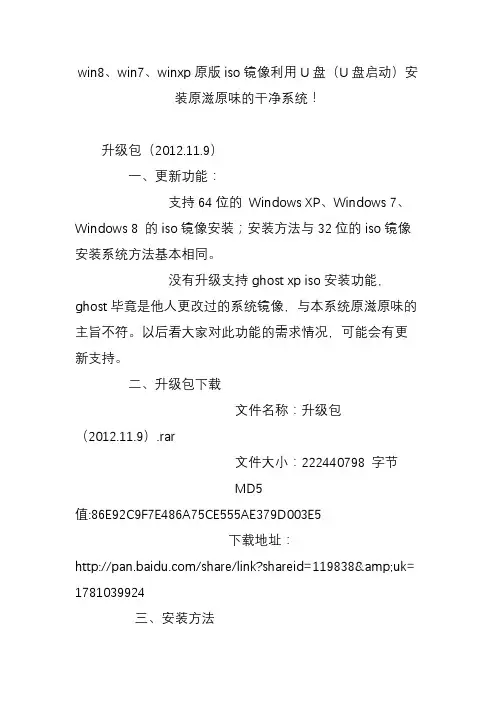
win8、win7、winxp原版iso镜像利用U盘(U盘启动)安装原滋原味的干净系统!升级包(2012.11.9)一、更新功能:支持64位的Windows XP、Windows 7、Windows 8 的iso镜像安装;安装方法与32位的iso镜像安装系统方法基本相同。
没有升级支持ghost xp iso安装功能,ghost 毕竟是他人更改过的系统镜像,与本系统原滋原味的主旨不符。
以后看大家对此功能的需求情况,可能会有更新支持。
二、升级包下载文件名称:升级包(2012.11.9).rar文件大小:222440798 字节MD5值:86E92C9F7E486A75CE555AE379D003E5下载地址:/share/link?shareid=119838&uk= 1781039924三、安装方法1、已经下载安装了我的完整版系统(257楼提供的)并已经利用其制作好了启动U盘的朋友,将下载好的升级包内的文件解压到U盘boot文件夹内(如果提示是否覆盖原有文件,请直接覆盖替换原有文件)即可。
2、全新安装的朋友,请直接下载iso镜像系统安装及维护系统正式版v1.00(U盘版)。
按照257楼的方法部署U盘,然后直接将解压包内的文件解压到启动分区即可。
正式版(U盘版)文件名:iso 镜像系统安装及维护系统正式版v1.00(U盘版).zip文件大小:597805004 字节MD5值:D810C30E203C3B43055A730E979774E2下载地址:/share/link?shareid=120023&uk= 1781039924最后,还是上几个图:windows安装启动菜单:64位iso镜像安装启动画面:特别说明:有需要完整教程的朋友,请留下你的邮箱地址。
★ 多谢关注★2012.11.10补充内容(2012-10-19 21:31):PQBW软件特点:自动激活并去除隐藏你选择的分区,同时自动隐藏其他主分区。

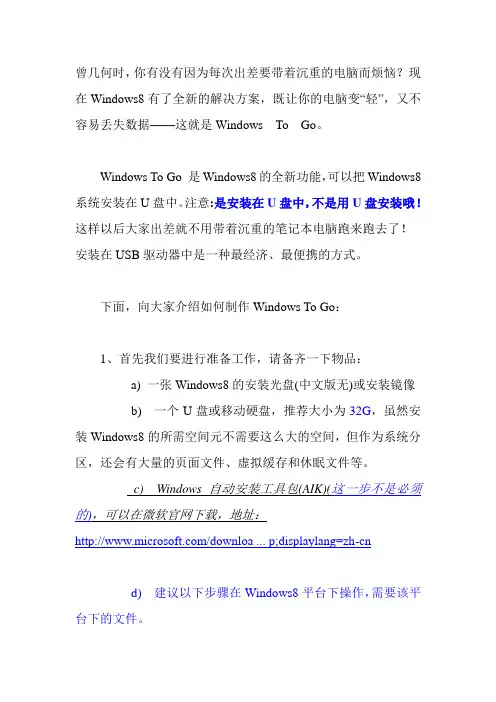
曾几何时,你有没有因为每次出差要带着沉重的电脑而烦恼?现在Windows8有了全新的解决方案,既让你的电脑变“轻”,又不容易丢失数据——这就是Windows To Go。
Windows To Go 是Windows8的全新功能,可以把Windows8系统安装在U盘中。
注意:是安装在U盘中,不是用U盘安装哦!这样以后大家出差就不用带着沉重的笔记本电脑跑来跑去了!安装在USB驱动器中是一种最经济、最便携的方式。
下面,向大家介绍如何制作Windows To Go:1、首先我们要进行准备工作,请备齐一下物品:a) 一张Windows8的安装光盘(中文版无)或安装镜像b) 一个U盘或移动硬盘,推荐大小为32G,虽然安装Windows8的所需空间元不需要这么大的空间,但作为系统分区,还会有大量的页面文件、虚拟缓存和休眠文件等。
c) Windows自动安装工具包(AIK)(这一步不是必须的),可以在微软官网下载,地址:/downloa ... p;displaylang=zh-cnd) 建议以下步骤在Windows8平台下操作,需要该平台下的文件。
2、制作Windows To Goa) 首先,提取文件:Windows8的安装光盘或安装镜像中sources目录下的install.wim文件(解压之后在sources文件中)b) 准备好imagex.exe文件-----推荐(这个可以在网上下载一个x86的就可以了)安装Windows自动安装工具包,复制C:\ProgramFiles\WindowsAIK\Tools\x86(32位)或C:\ProgramFiles\WindowsAIK\Tools\amd64(64位)路径下的Imagex.exe文件c) 在运行windows8操作系统的电脑中,复制C:\windows\system32路径下的bcdboot.exe文件。
推荐*************[将a b c 三个步骤的文件单独复制放在一个文件夹里,方便后续使用]*************d) 将空白的USB驱动器插入电脑,并执行一下操作:i. 使用管理员模式运行“命令提示符”---->>win8下按住window键+x 在快捷菜单中选择管理员“命令提示符”ii. 键入diskpart并回车,启动磁盘管理工具。
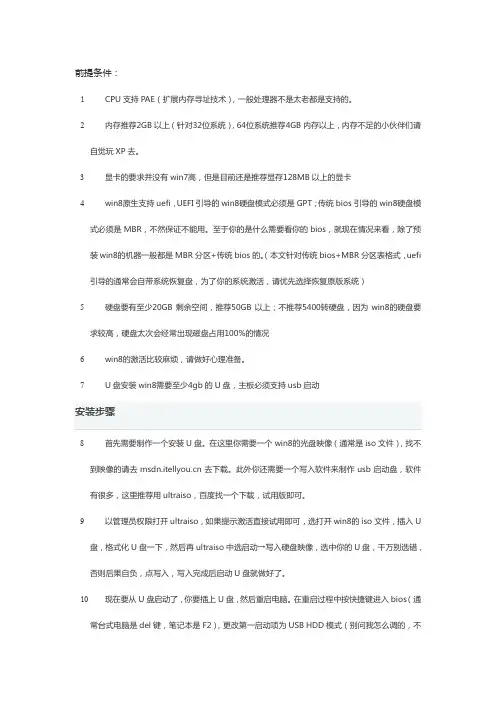
前提条件:1CPU支持PAE(扩展内存寻址技术),一般处理器不是太老都是支持的。
2内存推荐2GB以上(针对32位系统),64位系统推荐4GB内存以上,内存不足的小伙伴们请自觉玩XP去。
3显卡的要求并没有win7高,但是目前还是推荐显存128MB以上的显卡4win8原生支持uefi,UEFI引导的win8硬盘模式必须是GPT;传统bios引导的win8硬盘模式必须是MBR,不然保证不能用。
至于你的是什么需要看你的bios,就现在情况来看,除了预装win8的机器一般都是MBR分区+传统bios的。
(本文针对传统bios+MBR分区表格式,uefi 引导的通常会自带系统恢复盘,为了你的系统激活,请优先选择恢复原版系统)5硬盘要有至少20GB剩余空间,推荐50GB以上;不推荐5400转硬盘,因为win8的硬盘要求较高,硬盘太次会经常出现磁盘占用100%的情况6win8的激活比较麻烦,请做好心理准备。
7U盘安装win8需要至少4gb的U盘,主板必须支持usb启动安装步骤8首先需要制作一个安装U盘。
在这里你需要一个win8的光盘映像(通常是iso文件),找不到映像的请去去下载。
此外你还需要一个写入软件来制作usb启动盘,软件有很多,这里推荐用ultraiso,百度找一个下载,试用版即可。
9以管理员权限打开ultraiso,如果提示激活直接试用即可,选打开win8的iso文件,插入U 盘,格式化U盘一下,然后再ultraiso中选启动→写入硬盘映像,选中你的U盘,千万别选错,否则后果自负,点写入,写入完成后启动U盘就做好了。
10现在要从U盘启动了,你要插上U盘,然后重启电脑。
在重启过程中按快捷键进入bios(通常台式电脑是del键,笔记本是F2),更改第一启动项为USB HDD模式(别问我怎么调的,不同型号的bios是不一样的,英语不好的推荐拿个英文词典),设置完成后保存(通常是F10)退出11电脑重启后会优先进入U盘上的安装环境,之后会出现win8的安装画面,全中文应该不会有什么看不懂吧,按提示操作就可以了,注意要给win8的系统盘分配最少20GB空间,推荐50GB 以上。
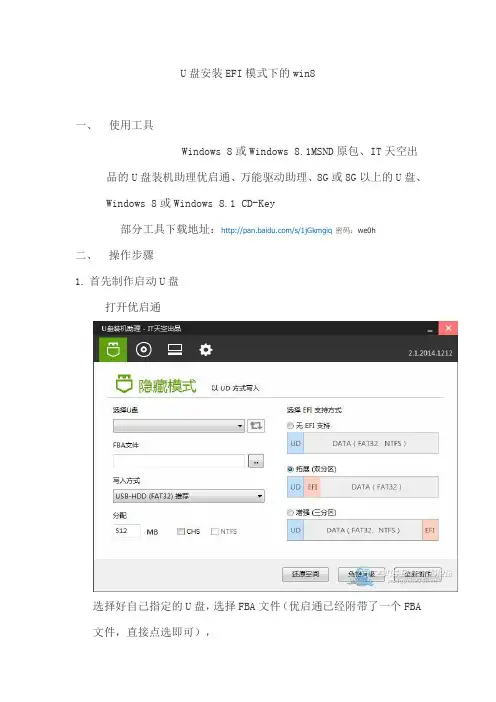
U盘安装EFI模式下的win8一、使用工具Windows 8或Windows 8.1MSND原包、IT天空出品的U盘装机助理优启通、万能驱动助理、8G或8G以上的U盘、Windows 8或Windows 8.1 CD-Key部分工具下载地址:/s/1jGkmgiq密码:we0h二、操作步骤1.首先制作启动U盘打开优启通选择好自己指定的U盘,选择FBA文件(优启通已经附带了一个FBA 文件,直接点选即可),右侧有三种模式的选择,可根据自己需要的模式进行U盘制作,不过个人推荐第三种,因为我们做好启动的U盘还需要放入其他文件,只做启动有点浪费和不方便,所以我们需要第三种模式所支持的NTFS文件系统。
选择完毕,点击全新制作,提示该操作会清除U盘所有数据,确定数据后点击确定继续,提示后续的操作步骤根据上一步的提示,点击写入继续文件写入中………,写入过程大概3-5分钟左右,根据U盘和电脑USB接口决定。
写入完成,点击返回或者关闭按钮退出写入界面,同样提示下一步骤的操作,点击继续,根据上一步的提示,点击继续按钮,然后就进入漫长的等待。
到这里,整个U盘启动盘的制作过程结束。
接下来我们可以对制作的U盘进行启动测试,看看是否制作成功。
点击软件上方的模拟测试按钮,进入模拟测试界面,模拟测试界面有3种启动模式可供我们测试,BIOS模式就是非EFI 模式的启动,BIOS模式的测试界面EFI模式的测试界面2.复制文件将下载好的MSDN系统安装包解压,然后复制到刚刚制作完毕的启动U盘的数据区,当然也可以放入其他工具,比如万能驱动、激活工具等等。
好了,启动U盘已经制作好了,系统文件也已经复制完毕,那我们现在就可以开始安装系统了。
3.安装系统打开需要安装系统的电脑,按F2进入BIOS设置(进入BIOS的按键因各大厂商设置不一样,不在此一一说明,不清楚的请),更改启动模式为UEFI模式,Secure Boot选为Enabled,按F10保存退出,重启电脑。
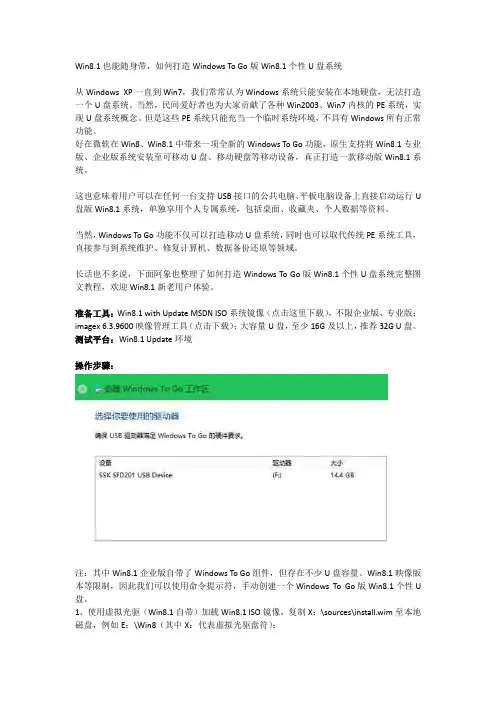
Win8.1也能随身带,如何打造Windows To Go版Win8.1个性U盘系统从Windows XP一直到Win7,我们常常认为Windows系统只能安装在本地硬盘,无法打造一个U盘系统。
当然,民间爱好者也为大家贡献了各种Win2003、Win7内核的PE系统,实现U盘系统概念。
但是这些PE系统只能充当一个临时系统环境,不具有Windows所有正常功能。
好在微软在Win8、Win8.1中带来一项全新的Windows To Go功能,原生支持将Win8.1专业版、企业版系统安装至可移动U盘、移动硬盘等移动设备,真正打造一款移动版Win8.1系统。
这也意味着用户可以在任何一台支持USB接口的公共电脑、平板电脑设备上直接启动运行U 盘版Win8.1系统,单独享用个人专属系统,包括桌面、收藏夹、个人数据等资料。
当然,Windows To Go功能不仅可以打造移动U盘系统,同时也可以取代传统PE系统工具,直接参与到系统维护、修复计算机、数据备份还原等领域。
长话也不多说,下面阿象也整理了如何打造Windows To Go版Win8.1个性U盘系统完整图文教程,欢迎Win8.1新老用户体验。
准备工具:Win8.1 with Update MSDN ISO系统镜像(点击这里下载),不限企业版、专业版;imagex 6.3.9600映像管理工具(点击下载);大容量U盘,至少16G及以上,推荐32G U盘。
测试平台:Win8.1 Update环境操作步骤:注:其中Win8.1企业版自带了Windows To Go组件,但存在不少U盘容量、Win8.1映像版本等限制,因此我们可以使用命令提示符,手动创建一个Windows To Go版Win8.1个性U 盘。
1、使用虚拟光驱(Win8.1自带)加载Win8.1 ISO镜像,复制X:\sources\install.wim至本地磁盘,例如E:\Win8(其中X:代表虚拟光驱盘符);2、解压Imagex 6.3.9600中的x86版本的imagex.exe(如下图所示)至本地硬盘,例如E:\Win8;3、然后访问本地系统盘C:\Windows\System32目录,复制bcdboot.exe(如下图所示)至本地硬盘,例如E:\Win8;4、随后右击Win8.1传统桌面的开始按钮(或组合键Win+X),打开“命令提示符(管理员)”,打开命令运行框;5、依次输入如下命令:Diskpart // 计算机磁盘管理List disk // 显示当前所有本地硬盘、可移动硬盘例如阿象电脑是SSD+HDD双硬盘,外接一个U盘,其中U盘标记为磁盘2,具体以实际情况为例。

把Win8安装到移动硬盘图解教程Win 8开始支持在USB设备上启动,那么这样就可以将Win8随身携带,下面来看看怎么去制作移动Windows 8。
移动Win8原理解析本文的方法是通过启动移动硬盘里装有Win8系统的VHD文件,从而实现移动系统的效果。
移动Win8的工具准备1、Win8系统镜像文件2、移动硬盘(有一个主分区,文件系统必须为NTFS格式,空闲空间至少10GB以上)3、BOOTICE(用于激活主分区和更改硬盘引导记录)4、 Windows VHD 辅助处理工具(用于挂载VHD文件)开始制作移动Win 8一、更改移动硬盘引导记录并激活主分区1、运行下载到的“BOOTICE”,在目标磁盘选中当前移动硬盘,单击“主引导记录”,然后选择“Windows NT6.x默认引导程序”,最后单击“安装/配置”。
2、返回程序界面,单击“分区管理”,然后在分区列表选中移动硬盘的主分区(一般为第一分区),单击“激活”,这样我们就可以从移动硬盘启动系统了。
二、为移动硬盘添加VHD启动项1、用解压软件将Win8系统镜像解压,比如解压到“D:\win8”目录,接着将“d:\win8\bootmgr”文件和“d:\win8\boot”文件夹复制到移动硬盘的主分区根目录下。
2、再次运行“BOOTICE”,切换到“BCD编辑”选项卡,单选“其他位置的BCD文件”,单击“浏览”选择刚复制到移动硬盘上的“boot\bcd”文件。
3、单击“查看/修改”,在弹出的窗口单击“添加→Windows NT6.x VHD启动项”,然后按照下列的设置添加VHD启动:目标磁盘:当前移动硬盘启动分区:当前移动硬盘活动主分区(一般为第一分区)设备文件:\win8.vhd菜单标题:启动VHDwin 8其他采用默认设置,选中新建的VHD启动菜单,单击“设为默认系统”,最后单击“保存当前系统设置”。
三、将Win8安装到VHD文件,然后复制到移动硬盘我们只要将Win 8安装到VHD文件中,成功启动一次后就可以复制到移动硬盘里启动了。
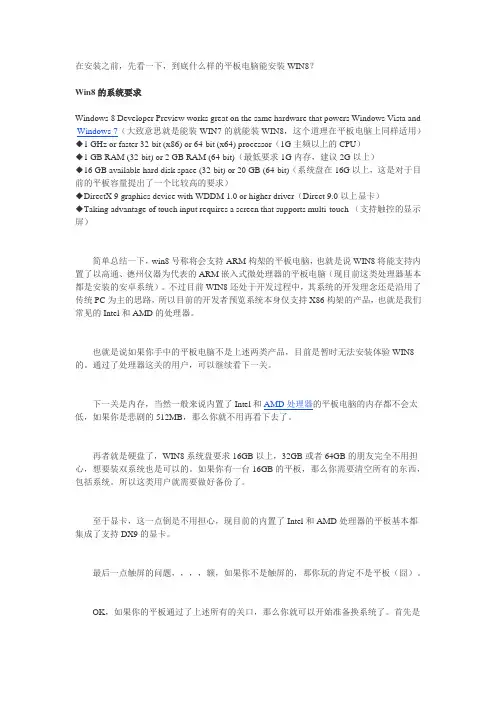
在安装之前,先看一下,到底什么样的平板电脑能安装WIN8?Win8的系统要求Windows 8 Developer Preview works great on the same hardware that powers Windows Vista and Windows 7(大致意思就是能装WIN7的就能装WIN8,这个道理在平板电脑上同样适用)◆1 GHz or faster 32-bit (x86) or 64-bit (x64) processor(1G主频以上的CPU)◆1 GB RAM (32-bit) or 2 GB RAM (64-bit)(最低要求1G内存,建议2G以上)◆16 GB available hard disk space (32-bit) or 20 GB (64-bit)(系统盘在16G以上,这是对于目前的平板容量提出了一个比较高的要求)◆DirectX 9 graphics device with WDDM 1.0 or higher driver(Direct 9.0以上显卡)◆Taking advantage of touch input requires a screen that supports multi-touch (支持触控的显示屏)简单总结一下,win8号称将会支持ARM构架的平板电脑,也就是说WIN8将能支持内置了以高通、德州仪器为代表的ARM嵌入式微处理器的平板电脑(现目前这类处理器基本都是安装的安卓系统)。
不过目前WIN8还处于开发过程中,其系统的开发理念还是沿用了传统PC为主的思路,所以目前的开发者预览系统本身仅支持X86构架的产品,也就是我们常见的Intel和AMD的处理器。
也就是说如果你手中的平板电脑不是上述两类产品,目前是暂时无法安装体验WIN8的。
通过了处理器这关的用户,可以继续看下一关。
下一关是内存,当然一般来说内置了Intel和AMD处理器的平板电脑的内存都不会太低,如果你是悲剧的512MB,那么你就不用再看下去了。

dell戴尔n5110U盘安装win8系统教程
戴尔笔记本以直销享誉全球,其独特的模式受到很多人的喜爱,但也有很多用户不会安装系统,其实安装系统的方法有很多种,其中使用U盘启动给戴尔安装系统是最简单快捷的方法之一,接下来是小编为大家收集的dell戴尔n5110U盘安装win8系统教程,欢迎大家阅读:
dell戴尔n5110U盘安装win8系统教程
准备工作:
(1) 准备一个容量在4G以上的u盘,然后根据“老毛桃v9.2装机版u盘一键制作详细教程”将u盘制成启动盘;
(2) 从网上下载系统并拷贝到u盘启动盘中;
1、将制作好的老毛桃U盘插入电脑USB接口,然后启动电脑,当看到戴尔开机界面连续按下启动快捷键“F12”,如图所示:
2、电脑会显示一个启动选择界面,用键盘上“↑↓”方向键将光标移至U盘名称选项,回车即可,如图所示:
3、回车后,我们可以看到电脑进入老毛桃主菜单界面,用键盘上“↑↓”方向键将光标移至“[2]运行老毛桃Win8PE防蓝屏版(新电脑)”,回车进入PE系统,如图所示:
4、双击“老毛桃PE装机工具”,如图所示:
5、在窗口中点击“浏览(B)”,将U盘中保存的系统镜像添加进来,如图所示:
6、回到界面,选择C盘,并点击“确定”,如图所示:
7、在提示窗口中点击“确定”,即可看到程序正在执行还原操作,如图所示:
8、当进程结束后弹出提示框,点击“是(Y)”重启电脑即可,如图所示:
9、电脑重启后,可以看到界面显示“准备就绪”,耐心等候系统自动安装即可,如图所示:
看了“dell戴尔n5110U盘安装win8系统教程”还想看:
dell戴尔n5110U盘安装win8系统教程将本文的Word文档下载到电脑,方便收藏和打印推荐度:点击下载文档文档为doc格式。
T8388 Windows Mobile 6.5系统详细使用教程!(附电子版)Windows phone是基于Microsoft Windows CE内核嵌入式系统操作系统,为您提供与微软Windows操作系统相似的视窗界面与操作方式,同时带来与Windows操作系统同样强大的系统功能,并不断以众多创新特性与增强功能,全面革新您的移动装备,为您的移动商务及娱乐生活注入不同凡响的创新体验。
刷了Windows Mobile 6.5的朋友如果你苦于没有全面的学习资料,那么这篇涵盖入门到精通的教程将是你最好的选择。
下面我们从入门级别开始讲解最新的WM6.5手机操作系统。
本文资料来源是微软Windows Phone官方网页。
一、Windows Mobile 6.5 入门教程• IE 浏览器适用范围:通过内置的IE 浏览器可以随时进行网络冲浪,浏览最新的网络咨询,同时还支持网页缩放功能,方便手机浏览。
• IE 收藏夹适用范围:在使用IE 浏览器浏览网页的时候对用户喜欢或常用的网页进行收藏。
操作步骤:1.IE 界面下点击收藏夹2.选择添加3.网页被添加成功• IE 历史记录适用范围:在使用IE 浏览器浏览网页时,手机会自动记录历史记录,下次再登陆网页时无需输入复杂的域名即可快速打开网页。
操作步骤:1.IE 界面下点击菜单2.点击网页链接即可快速•聊天式短信适用范围:聊天式短信可以更轻松的管理短信息,还可以即时看到您与某位联系人所有短信往来的历史记录(需要Windows Mobile 6.1 以上的版本)•智能搜索联系人适用范围:智能搜索联系然支持通过拼音、英文、数字,快速的筛选联系人,这样即使存储了再多的联系人也可方便查找。
操作步骤:1.进入拨号界面2.输入联系人的拼音、数字3.手机快速完成筛选• USB 连接电脑适用范围:可以将手机与电脑的USB连接模式切换为大容量存储模式,当连接时电脑就会识别您手机中的存储卡以及内置存储器,这样就可以更快速的实现文件的互相拷贝。
一、安装Win8系统前奏准备工作如下:
《1》首先我们得先把U盘制作成U盘启动盘。
《2》接着我们要到网上下载后win8系统iso镜像文件包,并存放到GHO文件夹中。
二、正式安装步骤如下:
《1》把制作好的“U盘启动盘”连接到电脑上的usb接口,在重启电脑等待时出现开机画面按下启动快捷键“F12”进入启动项选择窗口,按下回车键执行,如图所示:
《2》进入“U盘装机大师”页面中,先使用键盘的上下键选中【03】启动Win8PEx64位UEFI(新机器),如图所示:
《3》在U盘启动大师pe系统页面,会自动弹出提示框,点击“打开”选项,并找到之前存在在U盘系统中的win8系统iso镜像文件包,如图所示:
《4》当看到页面跳出提示框时,直接按下“确定”按钮就可以了,如图所示:
《5》系统磁盘将会自动化进行操作,只需等待win8镜像文件安装程序释放,完成后便会自动重启电脑,如图所示:
完成上述操作后,便可以顺利完成win8系统的安装了。
安装win8系统图文详解
安装win8系统图文详解
对于我们来说,使用光盘进行win8安装的时代已经过去了。
利用光驱来安装win8系统是在xp盛行的时候流行的安装方式,现在流行的是U盘重装Windows8方法,省时又省力。
利用U盘制作工具安装win8系统就是制作好一个U盘启动盘,然后进行U盘重装Windows8,不过在Windows8安装之前,请记得备份好U盘和电脑桌面上的重要文件。
安装win8系统准备工作:①.准备好一个4G左右内存的U盘进行制作U盘启动盘②.下载Windows8系统镜像文件(注:在重装Windows8系统之前把电脑上重要的文件数据备份起来)
安装win8系统详细步骤:
将下载好的Windows8系统镜像文件存放在到系统之家U盘里。
复制好Windows8系统文件之后重启电脑。
当电脑开机启动出现画面时,连续按键盘上的启动键,然后通过键盘上的方向键将选择u 盘,然后按下回车键进入到系统之家U盘主菜单画面,下面提供一下U盘启动快捷键查询表格给大家!
使用对应的快捷键进入到主菜单画面时,选择【01】的.选项,并按下回车键进入到系统之家winpe系统。
进入到系统桌面后,我们对应选择勾选c盘就可以了。
弹出下面的提示窗口时,直接点击“确定”按钮可立即进入到安装win8系统的步骤了。
接着,pe工具正在将系统文件解压到之前所指定的硬盘分区当中,结束时在弹出的提示窗口中我们只要点击“确定”按钮就可以重启电脑了。
到这里,电脑会自动完成重装win8的过程,直到电脑重启后进入到系统桌面。
当你到这里的时候,恭喜你,用U盘Windows8安装系统成功完成了,一个全新的Windows系统又降落到你的电脑桌面前了。
系统安装——教你学会U盘安装电脑系统!大白菜U盘安装win7 sp1官方原版图解教程(安装版) (1)大白菜U盘安装Windows XP 官方原版图解教程(安装版) (10)大白菜超级U盘启动盘安装win8预览版教程(安装版) (21)U盘安装ghost Windows XP (26)U盘安装ghost win7 (33)大白菜U盘安装win7 sp1官方原版图解教程(安装版)1.首先制作大白菜PE启动盘v1.8制作工具(小编用的是v1.8精简版)下载原版Windows7集成SP1微软原版光盘镜像下载,我下载好了大白菜PE启动盘v1.8制作工具目前大白菜的U盘启动制作工具已经升级到V4.5啦,官网地址/Windows7集成SP1微软原版光盘镜像下载可以下载在系统安装盘以外的其他盘(c盘以外的)可以下载放在U盘。
2,插上U盘,重启进入BOOT选项,选择第一启动USB启动。
F10保存。
重启。
进入大白菜PE启动画面。
进入第一个PE系统安装。
等待几分钟,进入PE系统画面。
选择桌面上的WIN系统安装器。
如图。
下面显示读取成功。
选择安装的版本,选择格式化c盘,点击开始安装。
提示格式化,点确定。
提示格式化完毕。
点击确定。
正在安装。
安装结束,提示是否进入系统安装阶段。
重启,可以拔下U盘。
下面进入系统安装。
系统桌面/thread-8201-1-1.html大白菜U盘安装Windows XP 官方原版图解教程(安装版)1.首先制作大白菜PE启动盘v1.8制作工具(小编用的是v1.8精简版)下载原版Windows XP pro with sp3 VOL 微软官方(MSDN)简体中文版+ 正版密钥我下载好了大白菜PE启动盘v1.8制作工具可以下载在系统安装盘以外的其他盘(c盘以外的)可以下载放在U盘。
2,插上U盘,重启进入BOOT选项,选择第一启动USB启动。
F10保存。
重启。
进入大白菜PE启动画面。
进入第一个PE系统安装。
可能您会说“win8本身就有WINDOWS TO GO功能,这还用你教啊“。
是的WIN8企业版控制面板就有WINDOWS TO GO,可是要求比较高,貌似是需要32G的空间,而且如果USB设备写入速度比较低的话,即使做成系统运行起来也是很慢的,这点是不能接受的。
本文的目的是教大家如何把WIN8 64位原版系统放进低速8G U盘流畅运行,是的64位原版8G低速U
盘流畅运行,您没看错! 当然如果您有大容量高速USB设备的话就更简单了!
简单说下如何做到:利用VHD+NTFS压缩+EWF
Windows VHD 辅助处理工具2011 简体中文版下载地址:
/xiazai/ossoft/OtherSystems/13115.html
VHD:就是把系统装入VHD,然后放入U盘启动,好处是最后放进U盘得文件少,U盘目录简洁便于管理,不会影响到U盘其他文件,还有VHD可以轻松转移到别的U盘。
NTFS压缩:对VHD内启用压缩,可以减小VHD体积,使原版64位win8可以放进7G大小的VHD文件且VHD内还能有1G多的可用空间用于软件安装。
启用压缩一定意义上还可以增加系统在低速U盘上启动运行读取文件的速度,因为系统文件更小了。
不用担心NTFS压缩会影响性能,对于现在的CPU来说那点开销可以忽略不计。
EWF:低速U盘能流畅启动运行系统就靠EWF。
EWF还起到保护系统也就是VHD的作用,保存不保存对系统的更改由您控制。
下面正式开工:(我制作的是64位原版系统放进8GU盘,很多操作都是为了减小VHD体积使其可以放入8GU盘,如果您有更大容量的USB设备可以忽略我这些操作也就更简单了)
1.把系统灌装进一个VHD,注意这个VHD不是最后要放入U盘VHD,因为8GU盘的可用空间也就7G多,原版64位WIN8不可能直接灌进7G的VHD里面,IMAGE释放install.wim需要所释放空间大于WIM卷解压出来的大小,原版WIN8 64 PRO需要13G的VHD才能释放,所以要先把系统释放到一个大VHD,然后再NTFS压缩,然后再GHOST到7G的VHD里面。
我这里用Windows_VHD_辅助处理工具创建一个15GVHD,并把WIN8 64 PRO灌入
已经成功把系统灌入15GVHD,下面操作有2个选择是先部署安装VHD系统,还是先对这个VHD进行NTFS 压缩
先部署就是配置这个VHD实机或虚拟机启动安装系统和软件>>> NTFS压缩VHD >>> GHOST到
7GVHD >>> 复制进U盘完成
先对这个VHD压缩是先对VHD压缩>>> GHOST到7GVHD >>> 配置7GVHD实机或虚拟机启动安装系统和软件>>> 复制进U盘完成
我这里选择了先压缩,因为先压缩的话,后面系统软件的安装都是在7G的VHD里面进行的,可以实时看到VHD的可用空间,根据实际VHD可用空间安装软件应用。
先装系统软件的话你不知道压缩后会不会超出7G。
2.对VHD启用NTFS压缩,压缩需要进入WIN7PE(PE中权限大,实机系统的话很多文件没有权限压缩),进入PE挂载VHD对VHD分区启用压缩,这个过程最耗时间,我虚拟机中压缩64位WIN8耗时30分钟。
压缩前VHD实际占用空间7.36G,压缩后实际占用空间4.93,可以看到压缩后实际占用5G,这样GHOST到7GVHD的话还有1G多的可用空间安装软件!
3,把压缩后的VHD通过GHOST转换到7GVHD,当上面PE里完成压缩,可以直接用PE里面GHOST32软件完成
磁盘管理创建一个固定大小7GB的VHD文件,挂载格式化
打开GHOST32选择local >>> disk >>> to disk >>> 从15GVHD磁盘对拷到7GVHD磁盘,完成后就得到了7G大小的VHD
4.实机或虚拟机配置7GVHD启动,进行系统的部署和软件安装设置,安装EWF并开启保护。
上面操作已经得到7G的VHD文件,下面配置这个VHD实际或者虚拟机启动,我选择实机启动比较快,可以用PE里面有的系统工具可以添加VHD启动项到WIN7启动菜单,比如用前面我们用到的Windows_VHD_辅助处理工具
完成上面添加VHD启动项操作就可以重启,启动菜单选择刚刚创建的VHD菜单启动,完成系统软件的安装设置,有能力的朋友根据自己需要对系统进行精简优化,一切弄好,最后安装EWF和更改注册表打开系统USB启动功能(导入REG文件即可)
右键管理员运行EWF64位批处理重启后开启C盘(vhd分区保护)
至此这个VHD已经完成了,就可以把这个VHD复制进8GU盘,配置好U盘启动引导VHD就可以了!
配置U盘引导VHD很简单,WIN7里格式化U盘为NTFS,把我提供的启动文件复制进去就行,启动文件BOOTMGR必须是WIN8版本!
如果U盘不能开机引导,请检查U盘分区是否激活,U盘引导记录是否是NT6
最后小提示:
1.VHD系统内没有开启WINGDOWS TO GO 注册表,是因为USB启动WINDOWS TO GO不是关键,只要开启注册表USB启动支持就行了,另外开启WIN TO GO会使应用商店无法使用!
2.当U盘拿到别的机子启动时,系统会自动安装设备驱动,进入系统后如果您经常在这台机器启动使用的话,就用EWF控制台对C盘“commit” 就是保存系统的改变,这样再从这机器启动时就不用安装驱动了!
3.我上面操作很多都是为了减小VHD体积而做的,如果您想用大容量如16G设备就可以不用NTFS压缩了
4.根据需要优化系统服务,建议禁用Windows Search索引服务,
ProgramData\Microsoft\Search\Data\Applications\Windows里面可以删掉将近100MB的无用文件,
Windows\System32\Recovery\或者系统分区根目录\Recovery里面有个winre.wim就是系统F8里修复系统的PE,没用的话也可以删掉体积有200MB。